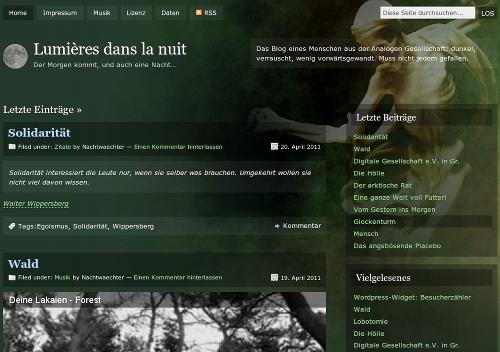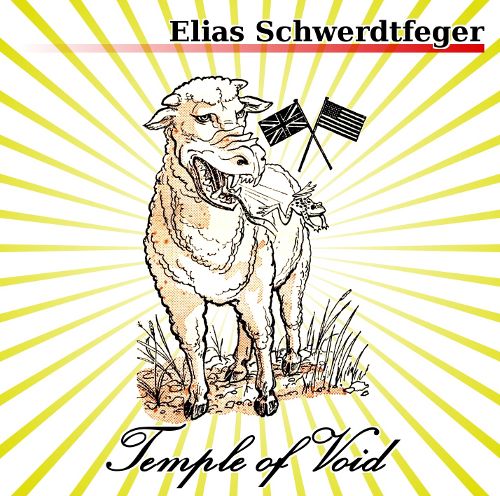Ich sitze gerade hinter¹ einem schönen, klickigen Ubutu 10.10 »Maverick Meerkat« (angesichts der Ressorcen-Anforderungen fände ich »Rotten Raptor« ja viel passender), wie üblich mit zusammengeklaubter, nicht ganz aktueller Hardware betrieben. Immerhin, die 3D-Beschleunigung funktioniert, und dieser tollwütige GNOME lässt mir die Fensterchen beim Verschieben so richtig hübsch wobbeln, darauf habe ich doch mein ganzes Leben lang gewartet… 
Dieses tolle System ist allerdings aus nicht ganz nachvollziehbaren Gründen zur Auffassung gekommen, dass der angeschlossene Monitor keine andere Auflösung als 1024×768 bei 60 Hertz beherrschte, und deshalb bietet es mir auch keine andere Auflösung zur Einstellung an. Ein Hauch von Windows für Linux verbreitet sich stets in meinem Kopf, wenn ich es mit einem Ubuntu zu tun habe, und das ist in letzter Zeit immer häufiger der Fall.
Zunächst die gute Nachricht: Ich bediene den GNOME jetzt mit einer Auflösung, die zu diesem Monitor viel besser passt, nämlich mit 1400×1050 bei 75 Hertz. Diese für viele etwas »krumm« aussehende Auflösung erhält mir das Seitenverhältnis von 4:3, so dass bei grafischen Arbeiten die Kreise auch weiterhin wie Kreise aussehen. Wer darauf nicht so viel Wert legt, wird vielleicht eine andere Auflösung wählen. Außerdem passt eine Bildwechselfrequenz von 75 Hertz besser zu meinem Kopf, der doch beim 60-Hertz-Flackern recht schnell und zuverlässig gebieterische Kopfschmerzen produziert.
Und jetzt die schlechte Nachricht: Um das hinzubekommen, musste ich auf recht tiefem Level vorgehen. Die ganz kurze Anleitung ist diese:
Ganz kurze Anleitung
Terminalfenster aufmachen mit Anwendungen ▷ Zubehör ▷ Terminal.
Dort ein Kommando…
$ sudo gedit /etc/X11/Xsession.d/45custom-xrandr-settings
…absetzen und anschließend das Passwort eingeben. Der Texteditor läuft mit root-Rechten, also aufpassen.
(Das $ ist der Shellprompt, den ich hier übernehme, um Benutzereingaben von Programmausgaben zu unterscheiden. Es soll nicht getippt werden.)
In diese Datei (sie müsste leer sein) die folgenden Zeilen einfügen:
xrandr --newmode "1400x1050_75.00" 156.00 1400 1504 1648 1896 1050 1053 1057 1099 -hsync +vsync xrandr --addmode VGA1 "1400x1050_75.00"
Es kann sein, dass – abhängig von der verwendeten Grafikkarte – anstelle von VGA1 eine andere Zeichenfolge verwendet werden muss. Welche das ist, ergibt sich durch Absetzen des Kommandos xrandr im Terminal, das ungefähr den folgenden Output erzeugen wird:
Screen 0: minimum 320 x 200, current 1400 x 1050, maximum 4096 x 4096 VGA1 connected 1400x1050+0+0 (normal left inverted right x axis y axis) 0mm x 0mm 1360x768 59.8 1024x768 60.0 [...Von mir gekürzt]
Die zweite Zeile der Ausgabe beginnt mit der Bezeichnung, die verwendet werden muss.
Nach dem Speichern dieser Datei und dem Neustart des X-Servers steht die neue Auflösung in den GNOME-Einstellungen unter System ▷ Einstellungen ▷ Bildschirme zur Verfügung und kann normal eingestellt werden.
Die Hardwareerkennung von Ubuntu heißt auf gut Deutsch übrigens LMAA.
Weniger kurze Anleitung
Wer eine andere Auflösung haben möchte, muss diese lustige Zeile mit den vielen Zahlen erzeugen – die, wenn es etwa die vielen Menschen vertrautere Auflösung von 1280×1024 bei 75 Hertz sein soll, folgendermaßen aussieht:
xrandr --newmode "1280x1024_75.00" 138.75 1280 1368 1504 1728 1024 1027 1034 1072 -hsync +vsync
Diese muss natürlich noch als gültiger Modus hinzugefügt werden:
xrandr --addmode VGA1 "1280x1024_75.00"
Wer schon einmal in älteren Linux-Zeiten eine Modeline für XFree68 geschrieben hat, wird sich sofort zuhause fühlen und braucht keine weitere Anleitung, sondern nur noch einen Taschenrechner und möglicherweise noch einen Schmierzettel. Es ist tatsächlich genau das Gleiche, und es ist auch genau so flexibel und gefährlich. Allerdings ist Ubuntu (mit gutem Recht) der Meinung, dass Anwender von derartigen technischen Details verschont werden sollen und setzt stattdessen auf einem Satz »intelligenter« Skripten und Programme – die einem ziemlich »dumm« vorkommen können, wenn sie nicht funktionieren.
Die meisten Ubuntu-Anwender werden noch nicht derartige Erfahrungen gemacht haben. Für diese ist die folgende Kurzanleitung und die Warnung, dass bei derartigen Low-Level-Konfigurationen der Monitor auch leicht an die Grenze seiner Leistungsfähigkeit gebracht und in manchen Fällen sogar zerstört werden kann. Der Monitor wird auf unterstem Level angesteuert. Die zulässigen Frequenzbereiche für ihren Monitor sollten aus dem Monitor-Handbuch hervorgehen oder auf der Website des Monitor-Herstellers zu finden sein, wenn ihnen die genaue Typbezeichnung des Monitors bekannt ist. Sage bitte niemand, dass er nicht gewarnt wurde!
Wenn die gewünschte Auflösung und Bildwechselfrequenz bekannt ist – sagen wir für ein Beispiel einmal 1024×768 bei 75 Hertz – dann kann die Angabe für xrandr an der Kommandozeile mithilfe des Programmes cvt ermittelt werden (siehe man 1 cvt):
$ cvt 1024 768 75 Modeline "1024x768_75.00" 82.00 1024 1088 1192 1360 768 771 775 805 -hsync +vsync
Der Text nach Modeline wird in die Datei übernommen…
xrandr --newmode "1024x768_75.00" 82.00 1024 1088 1192 1360 768 771 775 805 -hsync +vsync xrandr --addmode "1024x768_75.00"
…was sich hoffentlich von selbst erklärt. Nach einem Neustart des XServers steht die neue Auflösung zur Verfügung und kann mit den Hausmitteln des verwendeten Desktops eingestellt werden.
Wer möchte, kann das auch direkt an der Kommandozeile ausprobieren, um zu sehen, wie diese Auflösung aussieht:
$ xrandr --newmode "1024x768_75.00" 82.00 1024 1088 1192 1360 768 771 775 805 -hsync +vsync $ xrandr --addmode "1024x768_75.00" $ xrandr --output VGA1 --mode "1024x768_75.00"
Mit diesen Hinweisen – die ich natürlich ohne jede Gewähr gebe – sollte es jedem möglich sein, die optimalen Einstellungen für den verwendeten Monitor auch dann zu finden, wenn die Hardware-Erkennung versagt hat (oder auch, wenn sehr besondere Wünsche vorliegen, die von den Standard-Auflösungen nicht abgedeckt werden).
Es ist gar nicht so schwierig. Viel Spaß!
¹Ich sage zwar, dass ich »vorm Fernseher«, aber »hinterm Computer« sitze, denn das, was mir ein Rechner so oft entgegenhält, das muss ein Arsch sein… 😉